本文中含有需要您注意的重要提示信息,忽略该信息可能对您的业务造成影响,请务必仔细阅读。
边界路由器实例通过物理专线连接本地数据中心。在将边界路由器实例加载至云企业网实例后,您可以通过云企业网的健康检查功能监测物理专线的连通性。
背景信息
工作原理
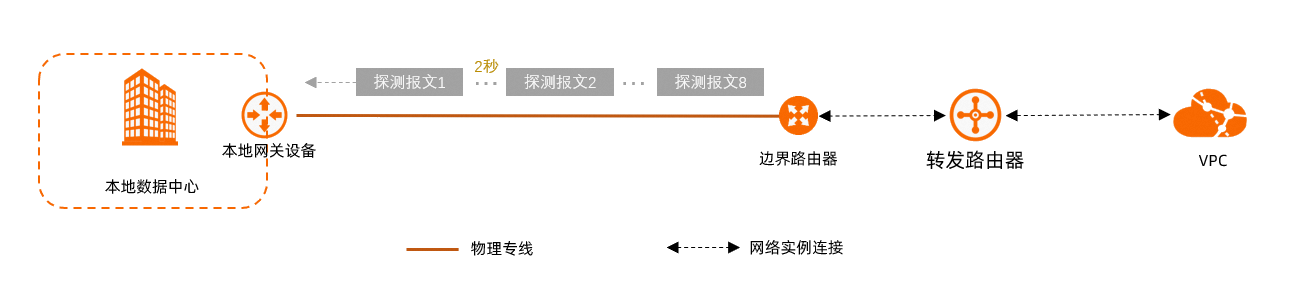
在您为VBR实例配置健康检查后,阿里云默认每隔2秒从每个健康检查源IP地址向本地数据中心的健康检查目标IP地址发送一个ping报文,如果ping报文从被探测物理专线链路原路返回,则认为物理专线链路正常。如果某条物理专线上连续8个ping报文都无响应或者ping报文从其他路径被返回,则说明该物理专线链路故障。
健康检查探测到物理专线链路故障后并不会向您发送通知,推荐您为物理专线配置报警规则,物理专线触发报警规则后,系统会向您发送报警通知,方便您及时处理问题。
健康检查目标IP地址必须保证能正常回应ping的探测,本地数据中心不能对ping探测进行限速或者禁止ping探测。
如果本地数据中心网络设备配置了控制面板策略CoPP(Control Plane Policing)(如思科设备) 或者本机防攻击策略(如华为设备)可能会导致健康探测报文被丢弃,造成健康检查链路震荡,建议本地数据中心网络设备取消CoPP限速配置。
冗余物理专线说明
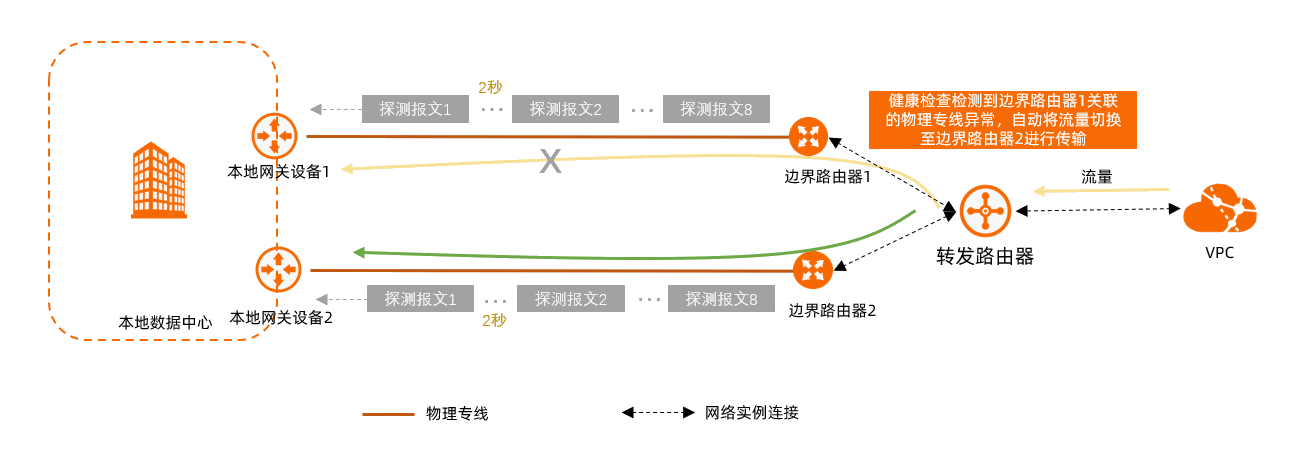
对于本地数据中心通过多个物理专线连接至阿里云的场景,推荐您为每个VBR实例配置健康检查。如果健康检查探测到物理专线链路故障,系统默认会将当前物理专线的流量切换至其他任意一个正常的物理专线进行传输。
在您配置健康检查时,您也可以通过健康检查的切换路由功能自定义是否允许路由切换。
设置健康检查
- 登录云企业网管理控制台。
- 在左侧导航栏,单击健康检查。
在健康检查页面,选择边界路由器实例所在的地域,然后单击设置健康检查。
在设置健康检查面板,根据以下信息配置健康检查,然后单击确定。
配置
说明
云企业网实例
选择已连接VBR实例的云企业网实例。
边界路由器(VBR)
选择待监控的VBR实例。
源IP
源IP地址可通过以下两种方式进行配置:
自动生成源IP(推荐):系统自动为您分配100.96.0.0/16网段内的IP地址。
自定义源IP:源IP地址可以是10.0.0.0/8、192.168.0.0/16、172.16.0.0/12三个网段内任意一个没有被使用的IP地址,但不能与云企业网中要互通的IP地址冲突,也不能和VBR实例的阿里云侧、客户侧IP地址冲突。
说明对于自动生成源IP的方式:
在以下地域下,每个地域最多支持为16个VBR实例自动分配源IP地址。
单击查看地域信息美国(硅谷)、中国(香港)、美国(弗吉尼亚)、华北2(北京)、华东2(上海)、华南1(深圳)、新加坡、华东1(杭州)、华南2(河源)、西南1(成都)、华北3(张家口)、德国(法兰克福)、马来西亚(吉隆坡)、英国(伦敦)、华北1(青岛)、印度尼西亚(雅加达)、华北5(呼和浩特)、华南3(广州)、华北6(乌兰察布)、华东5(南京-本地地域)、日本(东京)、澳大利亚(悉尼)关停中
在菲律宾(马尼拉)、韩国(首尔)、华东6(福州-本地地域)、泰国(曼谷)地域下每个地域最多支持为8个VBR实例自动分配源IP地址。
无论您选择哪种配置方式,健康检查配置完成后,云企业网均会向VBR实例传播一条目标网段为源IP地址,子网掩码为32位的路由条目。
如果VBR实例和本地数据中心之间运行BGP动态路由协议,则当前路由条目会通过BGP动态路由协议被传播至本地数据中心。
目标IP
目标IP地址为VBR实例客户侧IP地址。
发包时间间隔(秒)
指定健康检查发送连续探测报文的时间间隔。单位:秒。
取值范围:2~3。默认值:2。
探测报文个数(个)
指定健康检查发送连续探测报文的个数。单位:个。
取值范围:3~8。默认值:8。
切换路由
是否开启健康检查的路由切换功能。
系统默认选择开启本功能。健康检查探测到物理专线链路故障时,如果云企业网实例中存在冗余的路由,健康检查则会立刻触发路由切换使用可用链路。
若您关闭本功能,健康检查仅执行链路探测功能。若健康检查探测到物理专线链路故障,则不会触发路由切换。
警告若您选择关闭本功能,请确保您有其他方式保证链路的冗余性,否则当物理专线链路故障后,会导致网络中断。
描述
为健康检查添加描述信息。
后续步骤
请为物理专线创建阈值报警规则,以便在健康检查检测到物理专线连接中断后,您可以及时收到报警通知。具体操作,请参见为物理专线创建阈值报警规则。
更多操作
编辑健康检查
设置健康检查后,您可以修改健康检查的源IP、目标IP、发包时间间隔和探测报文个数。
- 登录云企业网管理控制台。
- 在左侧导航栏,单击健康检查。
在健康检查页面,选择边界路由器实例所在的地域。
找到目标健康检查配置,在操作列单击编辑。
在编辑健康检查面板,修改健康检查的源IP、目标IP、发包时间间隔或探测报文个数,然后单击确定。
删除健康检查
如果您不再需要监测物理专线的连通性,您可以删除健康检查。
- 登录云企业网管理控制台。
- 在左侧导航栏,单击健康检查。
在健康检查页面,选择边界路由器实例所在的地域。
找到目标健康检查配置,在操作列单击删除。
在删除健康检查对话框,单击确定。
相关文档
EnableCenVbrHealthCheck:调用EnableCenVbrHealthCheck接口为边界路由器实例设置健康检查或修改边界路由器实例的健康检查配置。
DescribeCenVbrHealthCheck:调用DescribeCenVbrHealthCheck接口查询指定地域内边界路由器实例的健康检查配置信息。
DisableCenVbrHealthCheck:调用DisableCenVbrHealthCheck接口删除边界路由器实例的健康检查配置。